Disponible con una licencia de 3D Analyst.
- En ArcMap, asegúrese de que la capa que contiene las entidades de línea 3D que desea convertir en gráficos de perfil está marcada como visible en la tabla de contenido.
- Haga clic en la herramienta Seleccionar entidades en la barra de herramientas Herramientas.
- Haga clic en la entidad o entidades de línea 3D que desee convertir en gráficos de perfil.
- Haga clic en el botón Crear un gráfico de perfil
 en la barra de herramientas de ArcGIS 10.1 3D Analyst. El gráfico de perfil aparece como una ventana flotante en el mapa.
en la barra de herramientas de ArcGIS 10.1 3D Analyst. El gráfico de perfil aparece como una ventana flotante en el mapa.
El análisis que aparece en la siguiente imagen muestra el cambio de elevación a lo largo de una carretera.
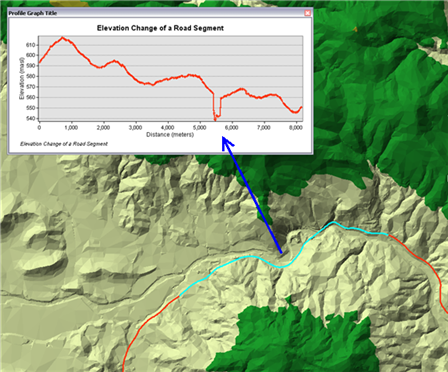
Temas relacionados
- Principios básicos de la creación de gráficos de perfil
- Comprender las opciones de la barra de herramientas 3D Analyst
- ¿Qué esExtensión ArcGIS 3D Analyst?
- Crear un gráfico de perfil a partir de entidades digitalizadas de una superficie
- Crear un gráfico de perfil a partir de los resultados de la línea de visión
- Crear un gráfico de perfil desde los resultados de la ruta de mayor pendiente
- Utilizar la herramienta interactiva Perfil de punto
- Utilizar la herramienta interactiva Perfil de punto de terreno